電腦玩物 |
| EverNote 新版Google Chrome套件幫你回憶網站相關筆記 Posted: 29 Jun 2010 07:25 AM PDT 「EverNote」是我最喜歡且一直持續使用的雲端筆記服務,之前在「EverNote 3.5 雲端同步筆記資料庫新版軟體詳解,支援中文搜尋」一文中,我非常詳細的分享了自己長期使用EverNote的心得,以及我所認為的EverNote應用方法。最近,大陸友站「善用佳軟」也寫了一篇「EverNote到底是什么,不是什么?」精闢分析了EverNote的定位。 簡單來說,我最常使用EverNote做兩件事情,第一:剪輯網頁文章;第二:隨手寫下筆記。接著針對這些零散的資料,我會依據現在工作需要、未來可能的工作需要設定不同分類筆記本(如同資料夾),把這些資料分類到不同筆記本中,並加上適度的相應標籤屬性,持續累積以待日後需要時直接查詢取用。 「筆記」的功能就是不要忘記重要的事情,把你的思緒、想法、點子持續的保留下來,並且能夠幫零散內容建立相關性。上述這些重點,EverNote都做得很好。
而今天要介紹的,是EverNote最新版的Google Chrome擴充套件,在這款新版套件中,加入了一個叫做「Site Memory」(網站回憶)的功能。
有鑑於EverNote的用戶大多跟我一樣喜歡利用EverNote「剪輯網頁文章」,於是「Site Memory」功能便是為我們這些網頁簡報愛好者而設計的!
安裝新版的「Clip to EverNote」(目前只有Chrome套件有此新功能),接著來到某個你常逛的網站或部落格,直接點擊EverNote剪輯按鈕,這時在彈出氣泡框的下方多出了兩個Tab分頁標籤,請點擊〔上拉箭頭〕來展開Tab中的內容。 接著,你就會看到如下方兩張圖片展示出來的分頁內容,這兩個Tab分頁分別從你的個人資料庫挖出「來自目前這個網站的EverNote筆記」與「所有的EverNote筆記」。
例如你逛到Lifehacker網站,想要看看自己之前剪輯過哪些這個網站裡的內容,就可以點開按鈕直接查看,這就是所謂的「Site Memory」了。我覺得網站回憶功能應該是頗具有實用性的,例如:
或許你曾經利用EverNote剪輯過不少「電腦玩物」部落格的文章,那麼現在你可以利用Site Memory功能進行一個電腦玩物好文歷史回顧了。
另外,其實在Site Memory之外,我更欣賞的是那個直接顯示「所有的EverNote筆記」的分頁!因為這樣一來,我就可以不需要打開EverNote軟體或網站,直接展開氣泡框,然後就能看到自己所有的EverNote筆記資料。 更棒的是,EverNote還在氣泡框中放入了〔Search notes〕搜尋器!支援中英文關鍵字搜尋,我可以邊看網頁,邊在氣泡框中查詢需要的筆記資料。
我必須說我實在太喜歡最後這個新功能了,因為我真的常常在讀網頁的過程中,會想要查詢檢索之前的EverNote剪輯筆記,而現在這個新的功能大大增加了使用參考資料的效率。Firefox版的套件也請趕快加入這個功能吧!要不然這次我真的會想要跳槽到Google Chrome了。 |
| The Yahoo! Style Guide 雅虎教你數位網路世界的內容寫作原則 Posted: 28 Jun 2010 09:26 PM PDT 我們或許常常聽到有人在討論「部落格寫作原則」這件事,或者也偶爾有人發文聲稱微網誌上「應該寫什麼?」、「不應該寫什麼?」,而到了相對起來更具有"團體意識"的論壇中,所謂「我們這裡的發文要求」更是屢見不鮮。說到底,「寫作原則」可以說是一種最可笑,但也最有用的規則。 為什麼討論寫作原則很可笑?真理通常不需要規則來體現,規則體現的大多都是一種掌控與利益,是多數人覺得這樣比較舒服而訂出來的(隨時可能改變)的東西。為什麼我寫個部落格不能用注音文?為什麼我不能在自己的網路空間發牢騷?網路上是不是充斥垃圾資訊又干我什麼事?我不過就是申請一個帳號,在自己的空間裡說自己想說的話而已啊?難道我自己看著高興不能是網路寫作唯一的真理嗎? 但是,為什麼討論網路寫作規則又是一件最有用的事情?其實上面也已經做出了回答。因為規則體現的是大多數人喜愛的一種形式,這中間除了一種精神上的歸屬感,也是一種大多數人習慣的閱讀格式歸納;如果你的寫作能夠符合這樣的格式,那麼姑且不論內容觀點這種屬於天資的事情,起碼表示你的文章能夠在大多數閱讀者的眼中獲得它應有的理解與接受。
前面這一大段,完全不符合「真正的網路寫作原則」所該有的破題、簡潔與關鍵字運用!但是,我今天真的是要認真(並持正面肯定態度)介紹所謂的「網路世界裡的寫作新原則」,那就是Yahoo!所推出的寫作教學網站:「The Yahoo! Style Guide」。
我相信會讀到這篇文章的讀者,都是對於網路有點興趣的朋友,所以推薦大家應該把「Yahoo! Style Guide」這個網站收藏起來,有時間的時候好好閱讀,平常也可以當做自己要在網路上發表嚴肅內容時的參考工具。 「Yahoo! Style Guide」其實是雅虎即將在2010/07/06推出的一本網路寫作教學專書「The Yahoo! Style Guide: The Ultimate Sourcebook for Writing, Editing, and Creating Content for the Digital World 」的宣傳網站,而重點在於網站裡釋放出了很多原書裡的精華內容。 網站中幾個主要分類頁面,都提供了具有實用價值的參考資源:
最後,我自己隨意挑選出目前瀏覽到的「Yahoo! Style Guide」精采文章,跟大家分享一下:
|
| You are subscribed to email updates from 電腦玩物 To stop receiving these emails, you may unsubscribe now. | Email delivery powered by Google |
| Google Inc., 20 West Kinzie, Chicago IL USA 60610 | |

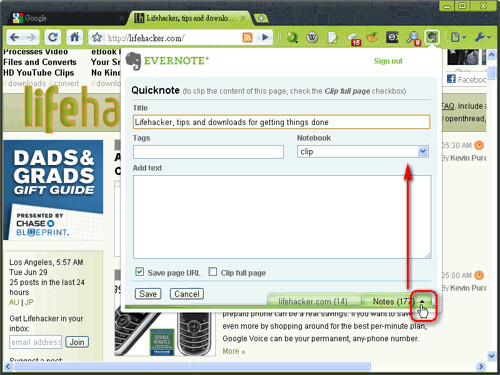
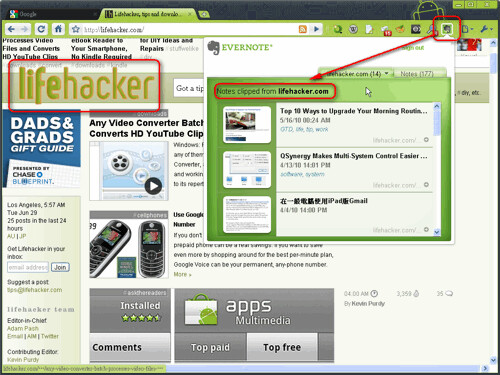
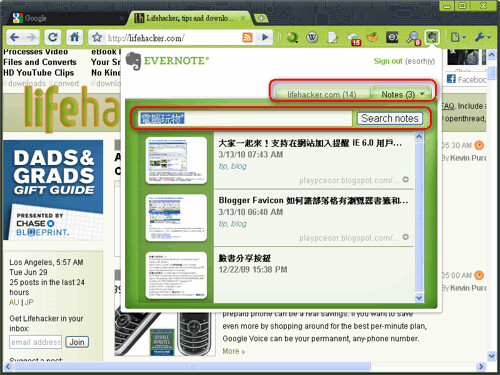
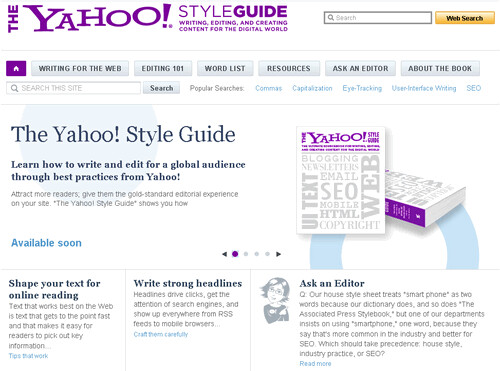












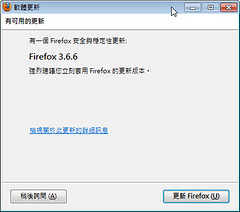

![20100627 晚间软闻[图] | 小众软件 > softlist 20100627 晚间软闻[图] | 小众软件 > softlist](http://img1.appinn.com/2010/01/wj.jpg)
![20100627 晚间软闻[图] | 小众软件 > softlist 20100627 晚间软闻[图] | 小众软件 > softlist](http://img1.appinn.com/2010/06/201006272227.jpg)
